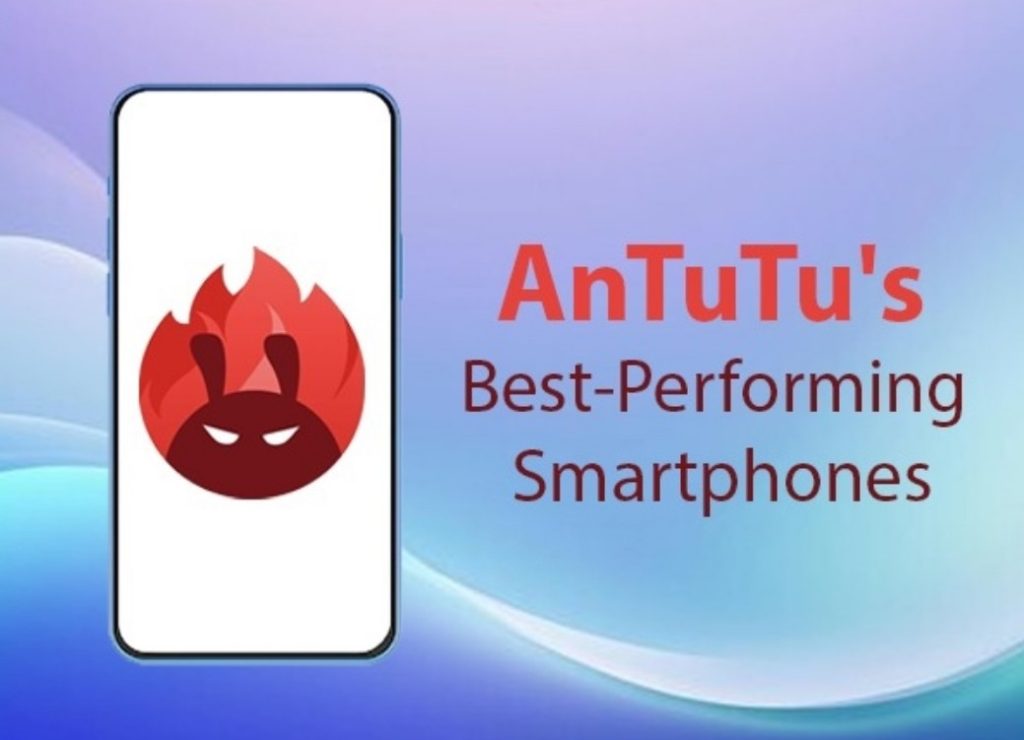با قابلیت AirPlay اپل، میتوانید صفحهنمایش آیفون یا آیپد خود را بهراحتی روی کامپیوتر مک یا Apple TV خود بازتاب دهید. اما اگر یک کامپیوتر ویندوزی داشته باشید چه؟ اپلیکیشنی در فروشگاه مایکروسافت وجود دارد که به شما امکان میدهد آیفون یا آیپد خود را روی هر رایانه شخصی با ویندوز 10 یا ویندوز 11 منعکس کنید. این نرمافزار کاملا رایگان است و فقط هر چند وقت یکبار یک واترمارک نمایش میدهد. در این مطلب به شما آموزش خواهیم داد که چگونه صفحهنمایش آیفون یا آیپد خود را روی یک رایانه شخصی ویندوزی نمایش دهید. با اروتک همراه باشید.
| حرف «i» در کلمه iPhone (آیفون) مخفف چیست؟! |
شما میتوانید این برنامه را از وبسایت مایکروسافت دانلود یا در فروشگاه مایکروسافت که همراه با ویندوز ارائه میشود جستجو کنید. برای شروع، روی دکمه Start کلیک کنید، سپس عبارت “Microsoft Store” را تایپ کرده، پس از آن Enter را بزنید یا روی “Open” کلیک کنید.
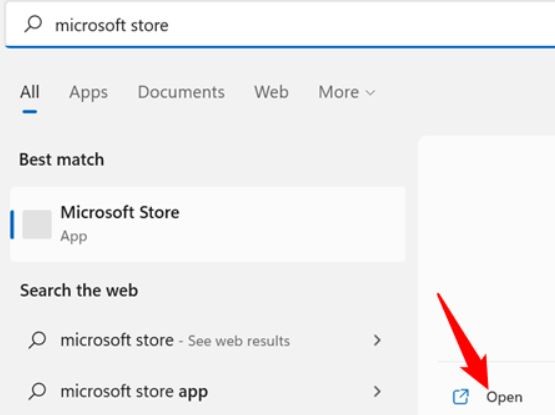
سپس عبارت “Airplay Screen Mirroring Receiver” را جستجو کرده و روی نتیجه مشخصشده کلیک کنید.
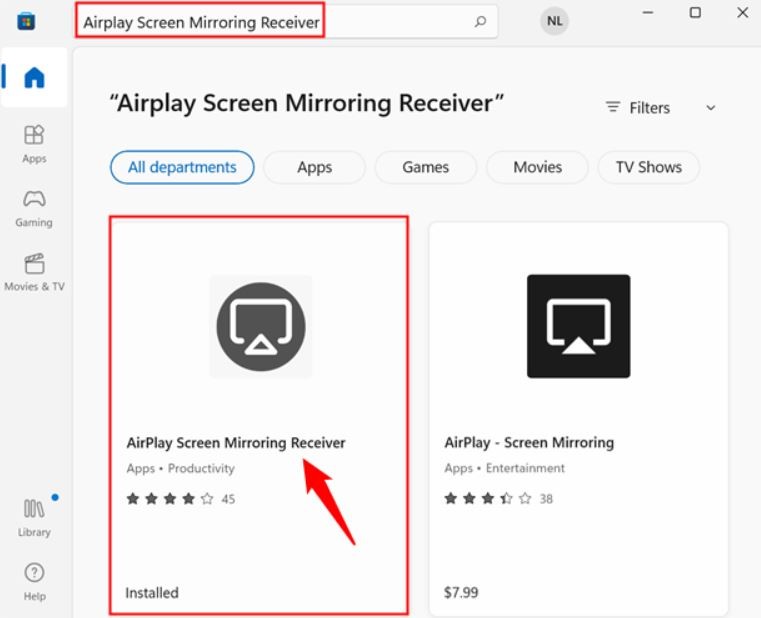
روی “نصب (Install)” کلیک کرده و منتظر بمانید تا برنامه دانلود شود. پس از آن روی گزینه «Open» کلیک کنید.
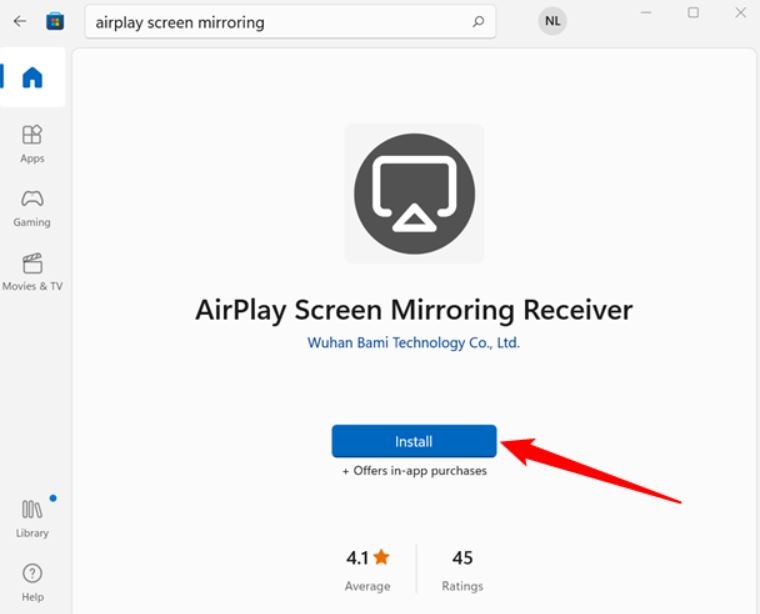
AirPlay Screen Mirroring بعد از نصب فوراً اجرا میشود. نام پیشفرض گیرنده، نام رایانه شخصی شما است، اگرچه در صورت تمایل میتوانید با کلیک کردن روی نماد مداد، آن را تغییر دهید.
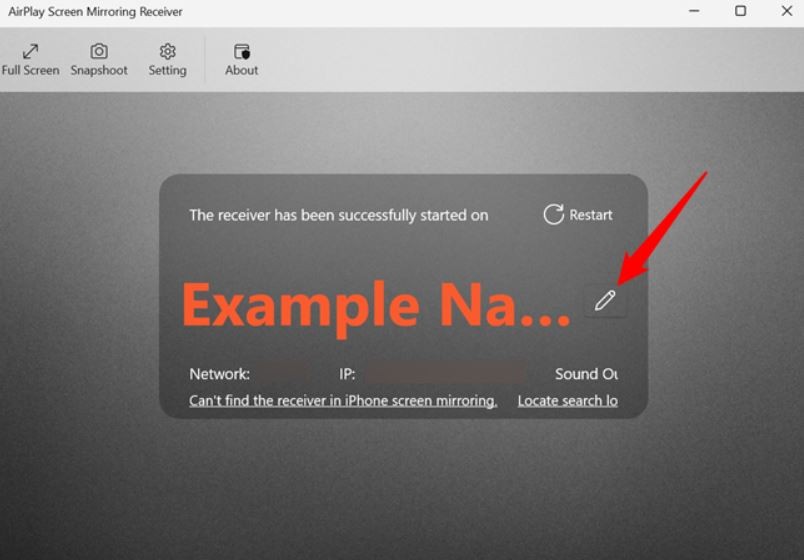
شما باید یک پیام “گیرنده با موفقیت راهاندازی شد (The receiver has been successfully started)” را در بالای صفحه مشاهده کنید. اگر این پیغام را مشاهده نکردید، برنامه را دوباره راه اندازی کنید.
پس از راهاندازی این برنامه در رایانه شخصی ویندوزی خود، باید از طریق آیفون خود به آن متصل شوید.
بسته به اینکه کدام مدل آیفون را دارید، Control Center را با کشیدن انگشت از پایین به بالا یا از لبه سمت راست بالا به پایین باز کنید. سپس روی «Screen Mirroring» ضربه بزنید.
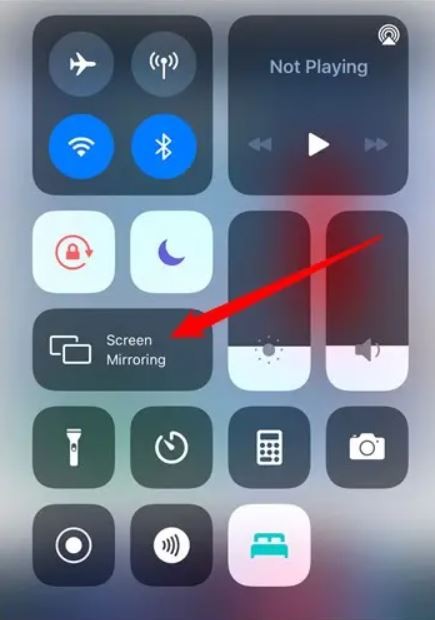
نام رایانه شخصی شما یا هر نامی که انتخاب کردهاید باید در لیستی از دستگاههای موجود ظاهر شود. اگر این نام وجود ندارد، دوباره بررسی کنید که رایانه شخصی و آیفون شما روی یک شبکه Wi-Fi قرار دارند و اینکه برنامه از طریق فایروال ویندوز به LAN دسترسی دارد.
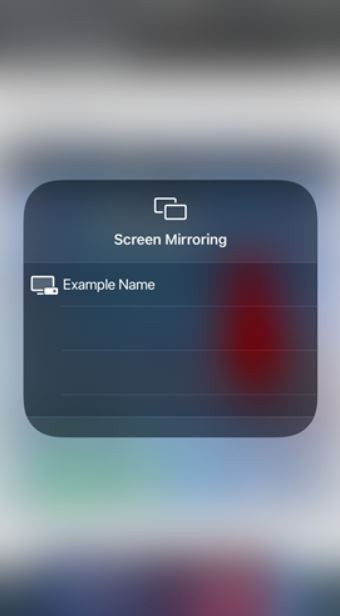
اکنون، هر کاری که در آیفون یا آیپد خود انجام می دهید، در پنجره گیرنده نمایش داده میشود. همچنین میتوانید پنجره را بزرگ کنید تا محتوای دستگاهتان در صفحه رایانه شما بزرگتر شود.
برای متوقف کردن نمایش صفحهنمایش شما روی رایانه شخصی، گیرنده را با کلیک بر روی دکمه X در گوشه سمت راست بالای پنجره ببندید. رایانه شما دیگر در تنظیمات AirPlay در آیفون یا آیپد شما قابل مشاهده نخواهد بود.
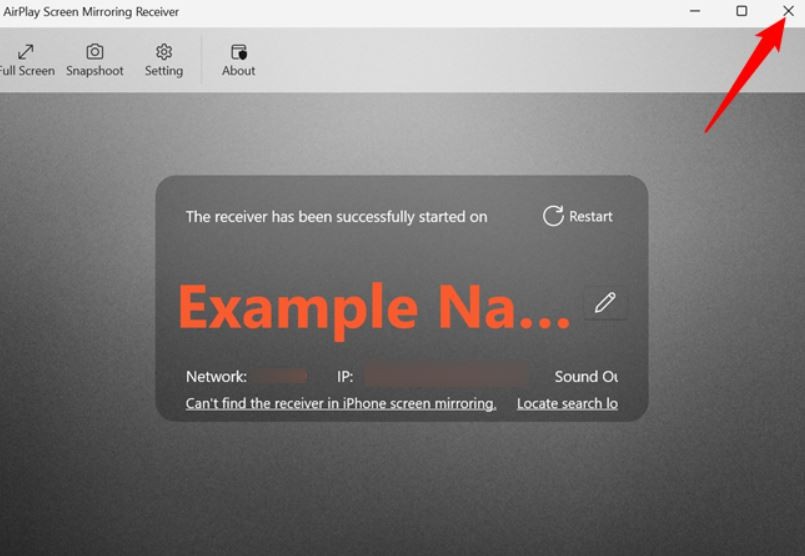
موفق باشید.
منبع: Howtogeek